Poiščite svoje velike datoteke s pomočjo orodja tretje osebe
- Velike datoteke je težko najti v računalniku, še posebej, če ne veste, kaj želite.
- Verjetno že veste, da so vgrajena iskalna orodja v sistemu Windows precej omejena. Orodje tretje osebe je odličen začetek za iskanje teh datotek.
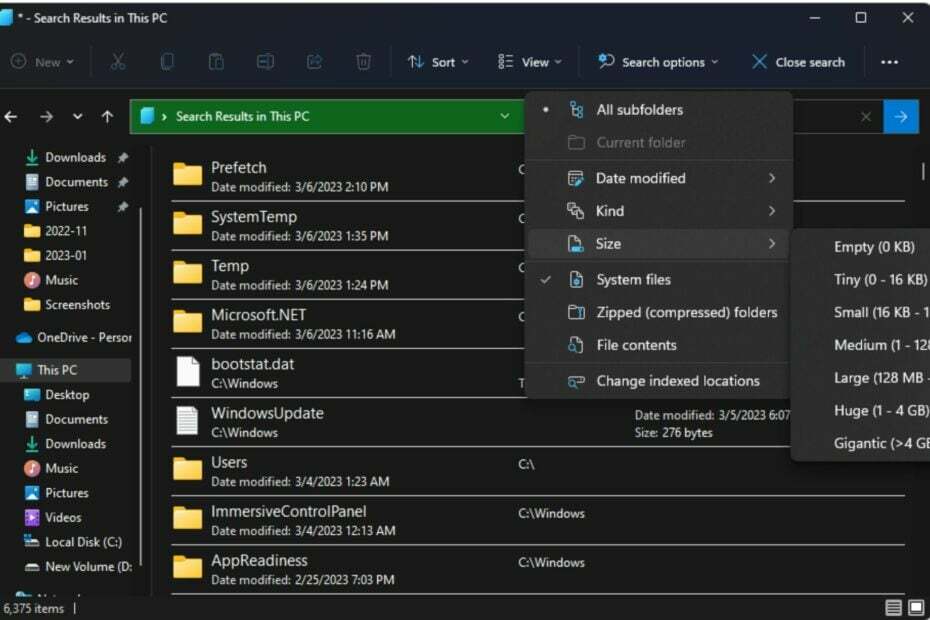
XNAMESTITE TAKO, DA KLIKNETE NA PRENOS DATOTEKE
SPONZORIRANO
- Prenesite in namestite Fortect na vašem računalniku.
- Zaženite orodje in Začnite skenirati da poiščete pokvarjene datoteke, ki povzročajo težave.
- Desni klik na Začetek popravila za odpravo težav, ki vplivajo na varnost in delovanje vašega računalnika.
- Fortect je prenesel 0 bralci ta mesec, ocenjeno 4,4 na TrustPilot
Velike datoteke so pogosto shranjene na trdem disku in lahko zavzamejo veliko prostora. Včasih boste morda želeli poiskati velike datoteke v računalniku sprostite nekaj prostora na trdem disku ali pa jih premaknite drugam. Drugič, datoteke in mape so izginilein jih želite poiskati.
Velike datoteke običajno povzročijo počasne hitrosti in težave z delovanjem v računalniku. Če imate v računalniku velike datoteke, traja dlje, da se programi naložijo in da trdi disk dostopa do podatkov. Torej, če ste iskali način, kako jih poiskati, vam pokažemo več načinov, kako jih najti.
Kako najdem velike datoteke v računalniku?
1. Uporabite File Explorer
1.1 Uporabite iskalni filter
- Udari Windows + E ključi za odpiranje Raziskovalec datotek.
- Pojdite na Ta računalnik in vnesite zvezdica * v iskalni vrstici.

- Ko je iskanje končano, kliknite Možnosti iskanja za razvrščanje po velikosti. Zdaj lahko izberete velikost velikih datotek, ki jih želite najti, od velikih do velikanskih.
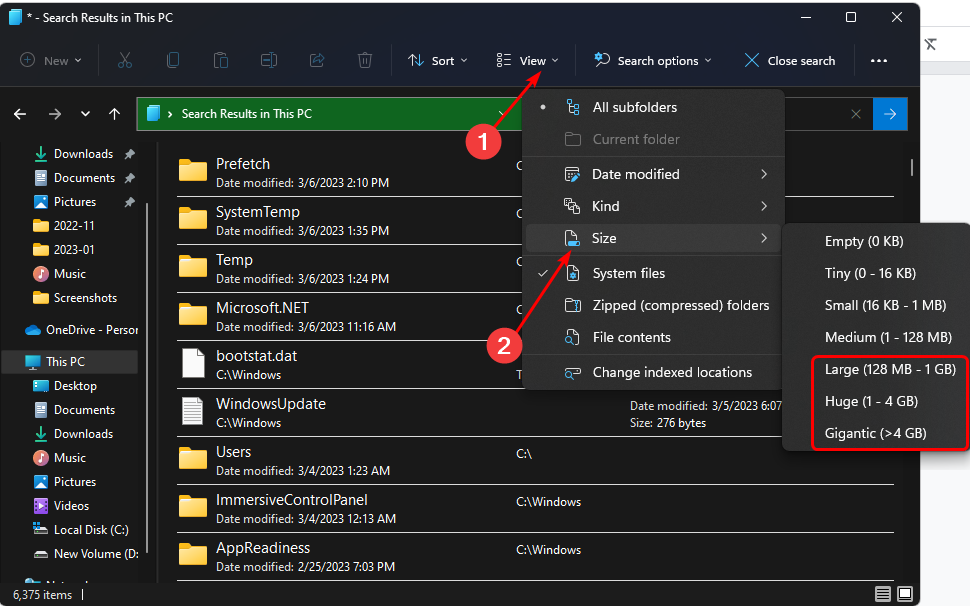
- Udari Windows + E ključi za odpiranje Raziskovalec datotek.
- Kliknite na Pogled, izberite Prikaži iz spustnega menija in zagotovite Skriti predmeti ima zraven kljukico.
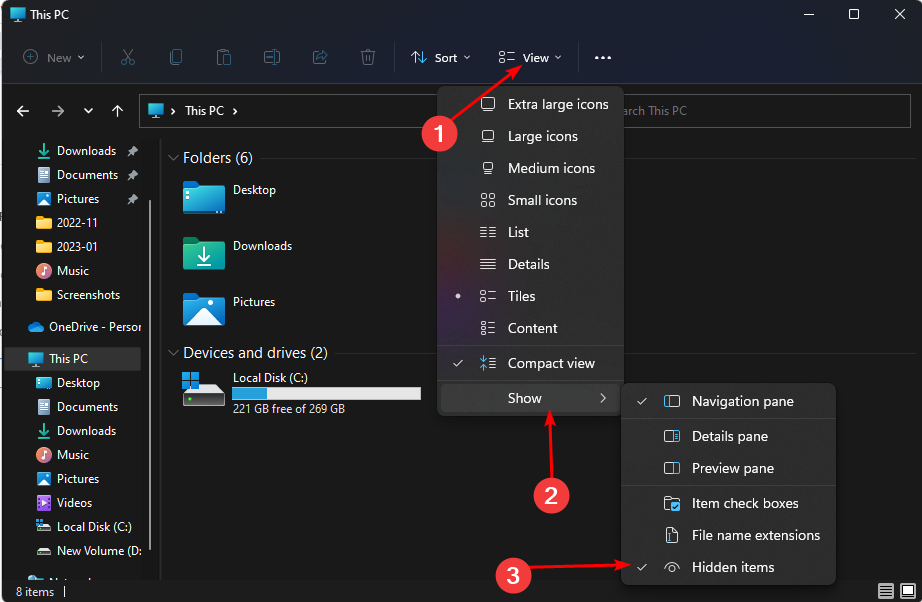
- Ponovite korake v 1.0 zgoraj in preverite, ali lahko najdete več datotek.
Lahko se tudi odjavite Obsežen seznam funkcij File Explorerja in ugotovite, kako razširiti njegovo funkcionalnost, da bo delovalo.
- Spremenite pisavo, slog in velikost beležnice v sistemu Windows 11
- 3 načini za blokiranje dostopa do interneta za določene aplikacije v sistemu Windows 11
- Kako v celoti odstraniti nezaželen prikazni jezik v sistemu Windows 11
2. Uporabite ukazni poziv
- Udari Windows ključ, vrsta cmd v iskalni vrstici in kliknite Zaženi kot skrbnik.

- Vnesite naslednji ukazni poziv, da določite lokacijo, kjer želite najti velike datoteke. Črko pogona lahko zamenjate z ustrezno črko vašega računalnika, kjer so shranjene vaše datoteke:
cd C:\ - Nato vnesite naslednji ukaz in pritisnite Vnesite. Ne pozabite zamenjati velikosti (bajtov) z velikostjo datoteke, ki jo iščete. Na primer, če iščete datoteke, večje od 1 GB, bi moral biti vaš ukaz:
forfiles /S /M * /C "cmd /c if @fsize GEQecho @path > largefiles.txt" forfiles /S /M * /C "cmd /c if @fsize GEQ 1073741824 echo @path > LargeFilesList.txt"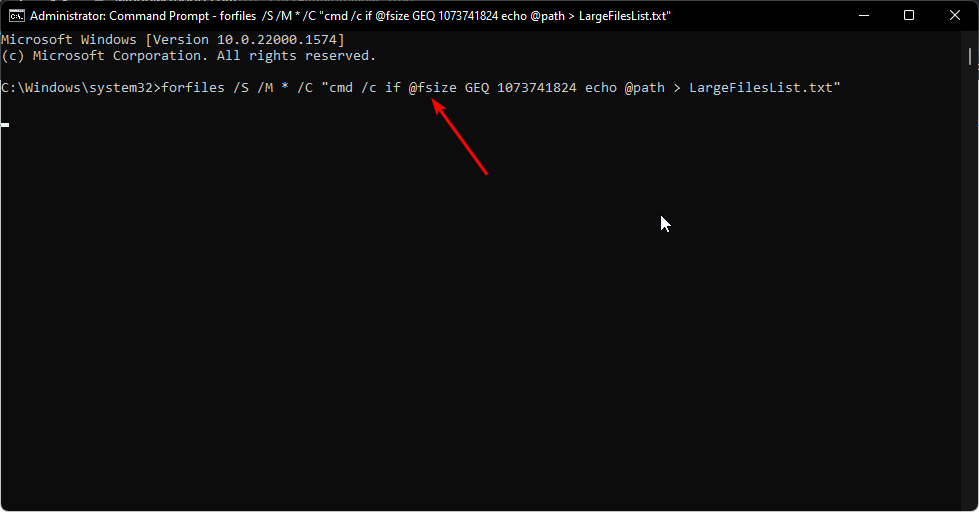
- Windows bo ustvaril datoteko .txt, kjer bodo navedene vse velike datoteke.
Večino časa se te datoteke nahajajo drugje v vašem računalniku in so lahko nekje skrite. Programska oprema za iskanje datotek vam lahko pomaga najti velike datoteke. Ti programi lahko skenirajo vaš računalnik za vse datoteke, ki so večje od določene velikosti, in jih nato prikažejo namesto vas.
Copernic Desktop Search je eno takšnih orodij. Je zmogljiv program, ki vam lahko pomaga prepoznati in poiskati velike datoteke v vašem računalniku. Ta iskalnik išče po celotnem trdem disku in najde vse vrste datotek, vključno s fotografijami, videoposnetki in dokumenti.
⇒Pridobite Copernic Desktop Search
Iskanje velikih datotek v sistemu Windows 11 je lahko frustrirajuće, če ne veste, kje iskati. Upamo, da ste lahko uporabili eno ali več naših zgoraj priporočenih metod, da jih poiščete. Če ste v enaki stiski, vendar uporabljate Windows 10, imamo tudi podoben članek o tem, kako najti velike datoteke.
Tudi, če želite poiščite in se znebite podvojenih datotek, imamo neverjetno orodja za odstranjevanje dvojnikov. Morda boste našli tudi Programska oprema za upravljanje datotek ki jih morate imeti, da bodo vaše datoteke in mape dobro organizirane. To vam bo pomagalo prihraniti čas, saj že veste, kje bodo velike datoteke.
V spodnjem razdelku za komentarje nam sporočite vašo najljubšo metodo za iskanje velikih datotek.
![Nepričakovana napaka vam preprečuje kopiranje datoteke [POPRAVI]](/f/713c6dfa00be43e7c0139b73a0c864ef.jpg?width=300&height=460)
![Kako ekstrahirati datoteke iz več map [enostavni koraki]](/f/392009717e4d5403c9a08f77b43d7a86.png?width=300&height=460)
